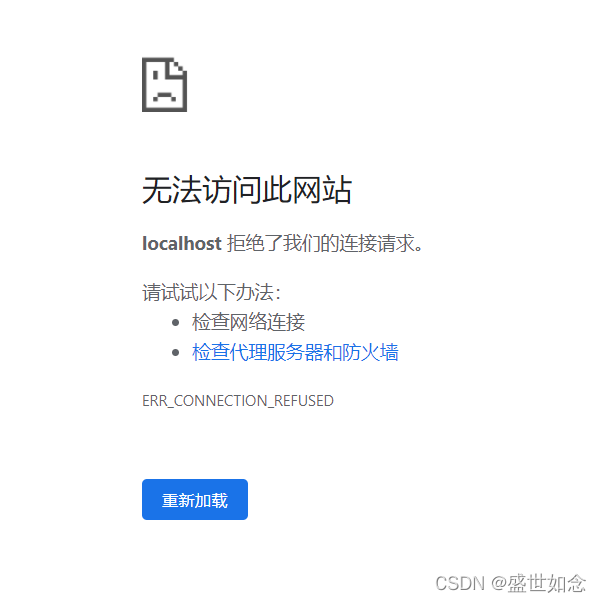Bolo菠萝博客是基于Solo深度定制的动态博客,内置了更多的精美的皮肤,并且可以本地账号登录。官网文档提供了docker部署和tocat部署两种方式,由于我买的服务器性能有限,并便于后期修改,此次就不采用docker部署,直接安装tomcat部署web环境。
我的服务器的镜像是Alibaba Cloud Linux 3,全面兼容RHEL/CentOS 8生态。
安装java jdk
我选择的是openjdk8:
dnf install -y java-1.8.0-openjdk-devel
在/etc/profile配置环境变量:
JAVA_HOME=$(find /usr/lib/jvm -name \”java-1.8.0-openjdk-1.8.0*\”)
PATH=$PATH:$JAVA_HOME/bin
CLASSPATH=.:$JAVA_HOME/lib/dt.jar:$JAVA_HOME/lib/tools.jar
export JAVA_HOME CLASSPATH PATH
安装Tomcat
下载安装
Bolo需要JavaEE环境,不能选择最新的Tomcat10,需要Tomcat9或者Tomcat8。为加速下载,这里选择国内源,下载最新版的Tomcat9。
MAJOR_VERSION=9
TOMCAT_VER=`curl –silent http://mirrors.cnnic.cn/apache/tomcat/tomcat-${MAJOR_VERSION}/ | grep v${MAJOR_VERSION} | awk \'{split($5,c,\”>v\”) ; split(c[2],d,\”/\”) ; print d[1]}\’`
TOMCAT_VER=$(echo $TOMCAT_VER | cut -d \” \” -f 1)
echo Tomcat version: $TOMCAT_VER
wget -N http://mirrors.cnnic.cn/apache/tomcat/tomcat-${MAJOR_VERSION}/v${TOMCAT_VER}/bin/apache-tomcat-${TOMCAT_VER}.tar.gz
接下来解压并把tomcat拷贝到/usr/local/目录下
tar -zxvf apache-tomcat-${TOMCAT_VER}.tar.gz
mv apache-tomcat-${TOMCAT_VER} /usr/local/tomcat/
设置服务脚本(Optional)
参考阿里云文档设置自启动脚本。
运行以下命令下载Tomcat自启动脚本文件。
wget https://raw.githubusercontent.com/oneinstack/oneinstack/master/init.d/Tomcat-init
运行以下命令移动并重命名Tomcat-init。
mv Tomcat-init /etc/init.d/tomcat
运行以下命令为/etc/init.d/tomcat添加可执行权限。
chmod +x /etc/init.d/tomcat
设置脚本里的JAVA_HOME和TOMCAT_USER,因为我的服务器直接用的root用户,所以tocat也设置root用户
SED_CMD=\”s@^export JAVA_HOME=.*@export JAVA_HOME=$(find /usr/lib/jvm -name \’java-1.8.0-openjdk-1.8.0*\’)@\”
sed -i \”$SED_CMD\” /etc/init.d/tomcat
sed -i \”/TOMCAT_USER=/cTOMCAT_USER=root\” /etc/init.d/tomcat
依次运行以下命令设置Tomcat开机自启动。
chkconfig –add tomcat
chkconfig tomcat on
运行以下命令启动Tomcat。
service tomcat start
安装MySQL
安装
dnf install -y mysql-server
运行以下命令启动MySQL服务。
systemctl start mysqld
运行以下命令设置MySQL服务开机自启动。
systemctl enable mysqld
运行以下命令查看/var/log/mysqld.log文件,获取并记录root用户的初始密码。
grep \’temporary password\’ /var/log/mysqld.log
运行下列命令对MySQL进行安全性配置。
mysql_secure_installation
配置博客所用MySQL DB和User
根据上面安全性配置中所设定的root账户密码,在终端中输入mysql -uroot -p,并输入密码以root账户登录MySQL后,手动建库,库名solo ,字符集使用utf8mb4,排序规则utf8mb4_general_ci
create database solo default character set utf8mb4 collate utf8mb4_general_ci;
create user \’solo\’@\’%\’ identified by \’BrkBpb_78Vkf9\’;
grant all privileges on *.* to \’solo\’@\’%\’;
flush privileges;
这里‘%’是允许远程ip地址登录MySQL,如果选用docker部署会用到。
部署Bolo博客
从Bolo官方Github网站下载已经编译好的代码(zip文件),github或者国内的gitee
wget https://gitee.com/AdlerED/bolo-solo/attach_files/760605/download/bolo_v2_5_stable.zip
删掉tomcat目录的webapp下的其他内容,只留空的ROOT
rm -rf /usr/local/tomcat/webapps/*
mkdir -p /usr/local/tomcat/webapps/ROOT
将Bolo的zip文件解压至目录webapp/ROOT下
unzip bolo_v2_5_stable.zip -d /usr/local/tomcat/webapps/ROOT/
在Bolo的WEB-INF/classes目录下修改参数
cd /usr/local/tomcat/webapps/ROOT/WEB-INF/classes/
vim local.properties
修改MySQL的连接参数
runtimeDatabase=MYSQL
jdbc.username=solo
jdbc.password=BrkBpb_78Vkf9
jdbc.driver=com.mysql.cj.jdbc.Driver
jdbc.URL=jdbc:mysql://127.0.0.1:3306/solo?useUnicode=yes&characterEncoding=UTF-8&useSSL=false&serverTimezone=UTC
如果Tomcat使用 HTTPS 连接(不使用请忽略),将webapps/ROOT/WEB-INF/classes/latke.properties中的 HTTP 修改为 HTTPS 即可;
启动应用
如果前面设置了tomcat服务脚本,可
service tomcat start
如果没有,用tomcat的bin目录下的脚本
./usr/local/tomcat/bin/startup.sh
然后如果一切没有问题,在本地浏览器访问服务器的8080端口,就能进入博客。
http://${ip}:8080
参考
https://help.aliyun.com/document_detail/172784.htmlhttps://help.aliyun.com/document_detail/171940.htmlhttps://cnxiaobai.com/articles/2021/04/27/1619519011942.html
到此这篇关于Tomcat部署Bolo的文章就介绍到这了,更多相关Tomcat部署Bolo内容请搜索悠久资源以前的文章或继续浏览下面的相关文章希望大家以后多多支持悠久资源!